重装系统如何分区 重装系统时分区步骤
- 分类:教程 回答于: 2022年10月26日 09:31:12
工具/原料:
系统版本:win10系统
品牌型号:联想小新Air15 锐龙版
方法/步骤:
重装系统时分区步骤
1、右击“此电脑”,选择“管理”。
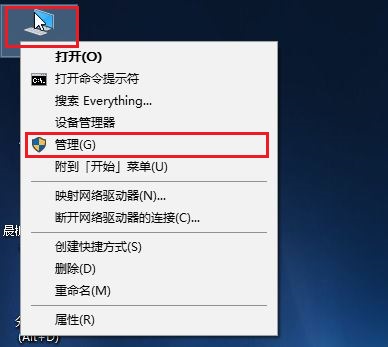
2、弹出的窗口中,选择“磁盘管理”。
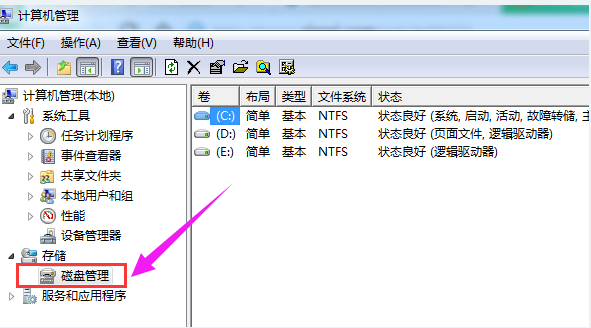
3、在窗口的右下边可以看到磁盘,选中要分区的磁盘点击鼠标右键,选择“压缩卷”。
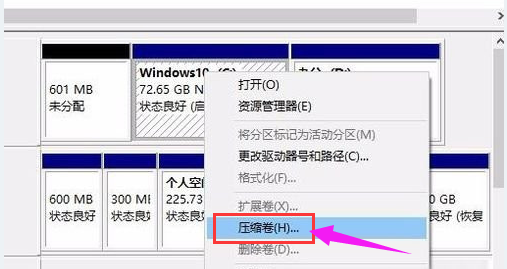
4、系统会计算出可以压缩空间,输入需要压缩空间,然后点击“压缩”按钮。

5、压缩完成后,可看一个未分配的分区,右键点击,选择“新建简单卷”。
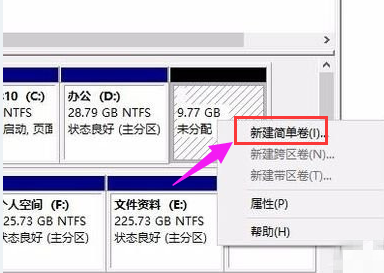
6、在新建简单卷向导页面中,点击“下一步”。
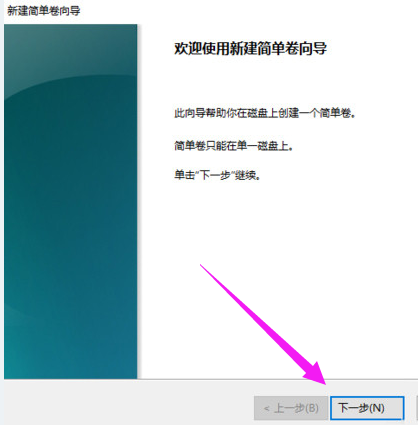
7、继续“下一步”。
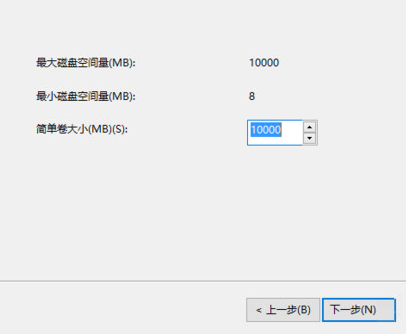
8、在这个界面中,为新建的简单卷选择磁盘的格式,一般默认选择“NTFS”即可,继续“下一步”。
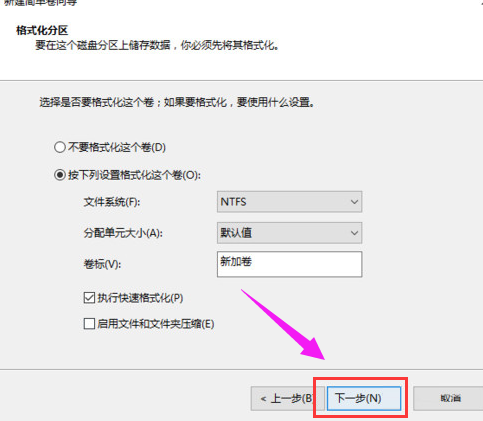
9、现在就可以在我的电脑看到新建的分区了。
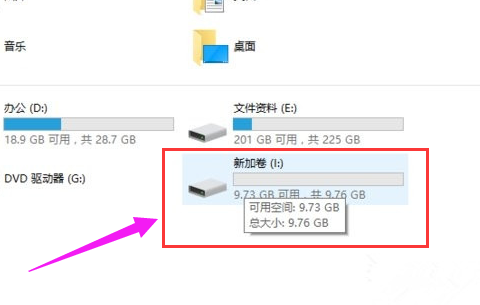
10、最后点击“完成”,关闭此向导。
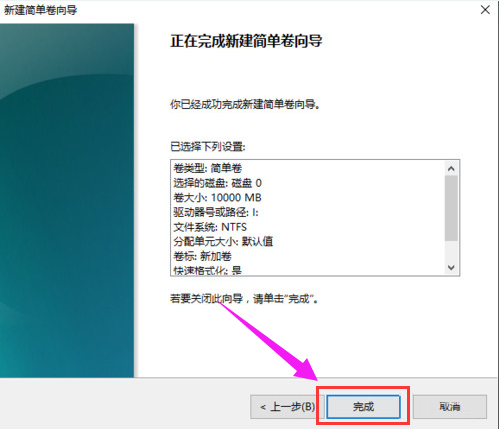
总结:
以上是跟大家分享的重装系统如何分区,重装系统分区操作非常的简单,根据教程一步步的去执行即可,希望这篇教程能够帮助到大家。
 有用
26
有用
26


 小白系统
小白系统


 1000
1000 1000
1000 1000
1000 1000
1000 1000
1000 1000
1000 1000
1000 1000
1000 1000
1000 1000
1000猜您喜欢
- mac系统怎么重装的步骤教程..2021/10/30
- 电脑启动后黑屏如何解决2023/01/19
- 电脑蓝屏怎么还原系统win72022/04/27
- 联想笔记本怎么在线装系统windows10图..2021/03/06
- 电脑一键重装系统如何操作..2022/11/20
- 笔记本电脑系统一键重装哪个软件好些..2023/04/10
相关推荐
- mac双系统增加win空间的方法..2022/02/23
- xp系统安装教程2022/10/14
- sony笔记本重装系统2015/07/14
- iso文件怎么解压出来的步骤教程..2022/04/11
- 老毛桃一键重装系统教程2016/10/29
- 重装系统后如何恢复以前的文件..2023/03/27

















